Oft finns det värden i en Excel-tabell som är sammanfattade i en enda cell, som till exempel "röd, grön, blå". Det kan vara frustrerande om du behöver dessa värden i separerade kolumner. Men oroa dig inte! Excel erbjuder en enkel lösning för att göra just detta. I den här handledningen lär du dig hur du effektivt kan använda funktionen "TEXTUPPSPLITTNING" för att snabbt och enkelt uppdela data.
Viktigaste insikter
- Funktionen "TEXTUPPSPLITTNING" är idealisk för att dela upp värden från en cell i flera kolumner.
- Du kan använda olika avgränsare beroende på vilka som passar din datastruktur.
- Denna metod sparar tid och undviker manuella ingripanden.
Steg-för-steg-guide
Steg 1: Förbered data
Innan du använder funktionen, se till att dina data finns i en Excel-tabell. Du ska ha en kolumn med de värden du vill dela upp. I vårt exempel antar vi att värdena finns i första kolumnen.
Steg 2: Välj funktionen "TEXTUPPSPLITTNING"
Klicka i cellen där de uppsplittrade datan ska visas. Börja sedan med att skriva in funktionen. Skriv "=TEXTUPPSPLITTNING(" för att aktivera funktionen.
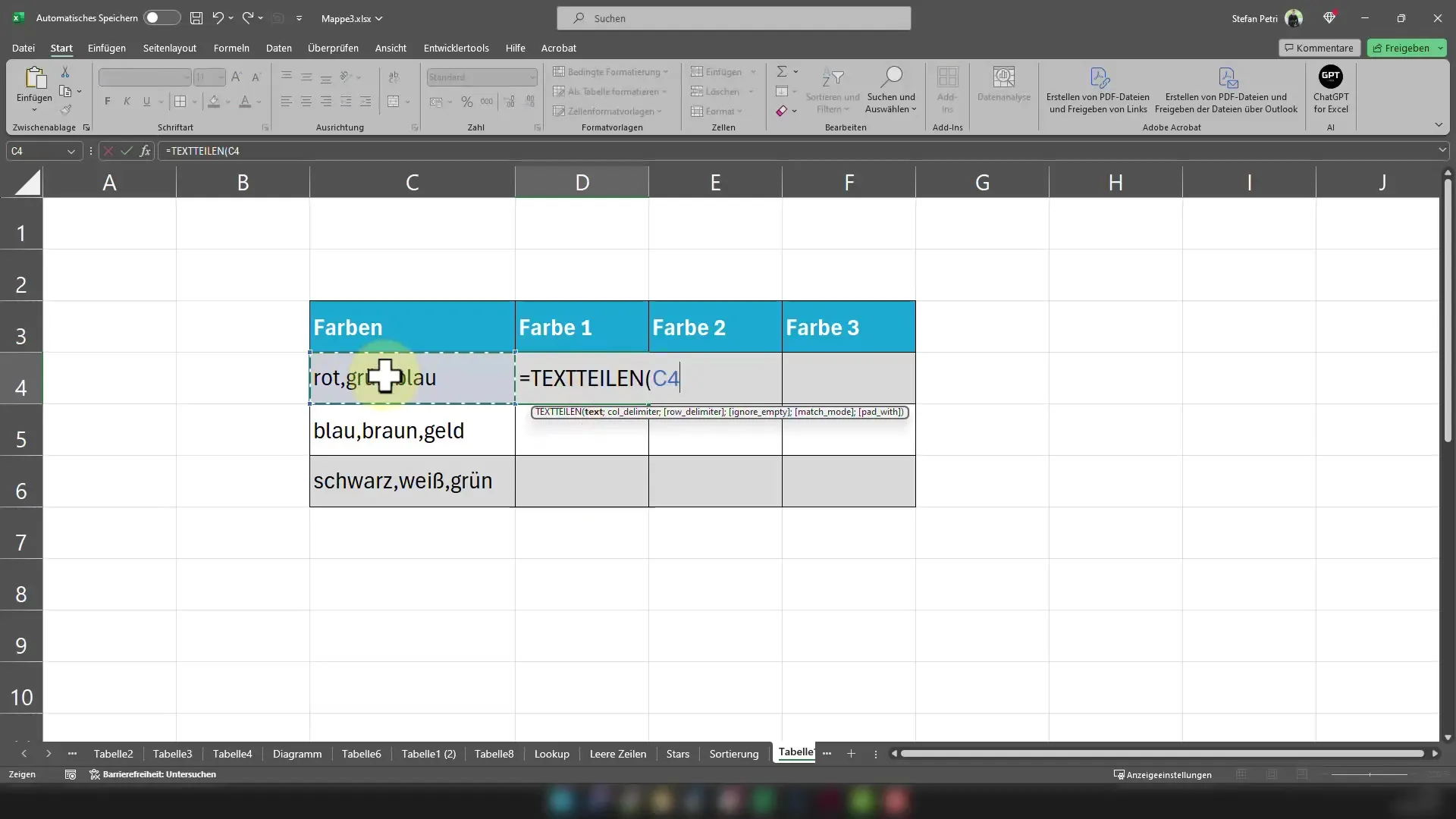
Steg 3: Välj cell
Nu måste du välja cellen från vilken datan ska delas upp. Sätt ett semikolon för att separera nästa ingång. Detta är cellen som innehåller värdena du vill dela upp.
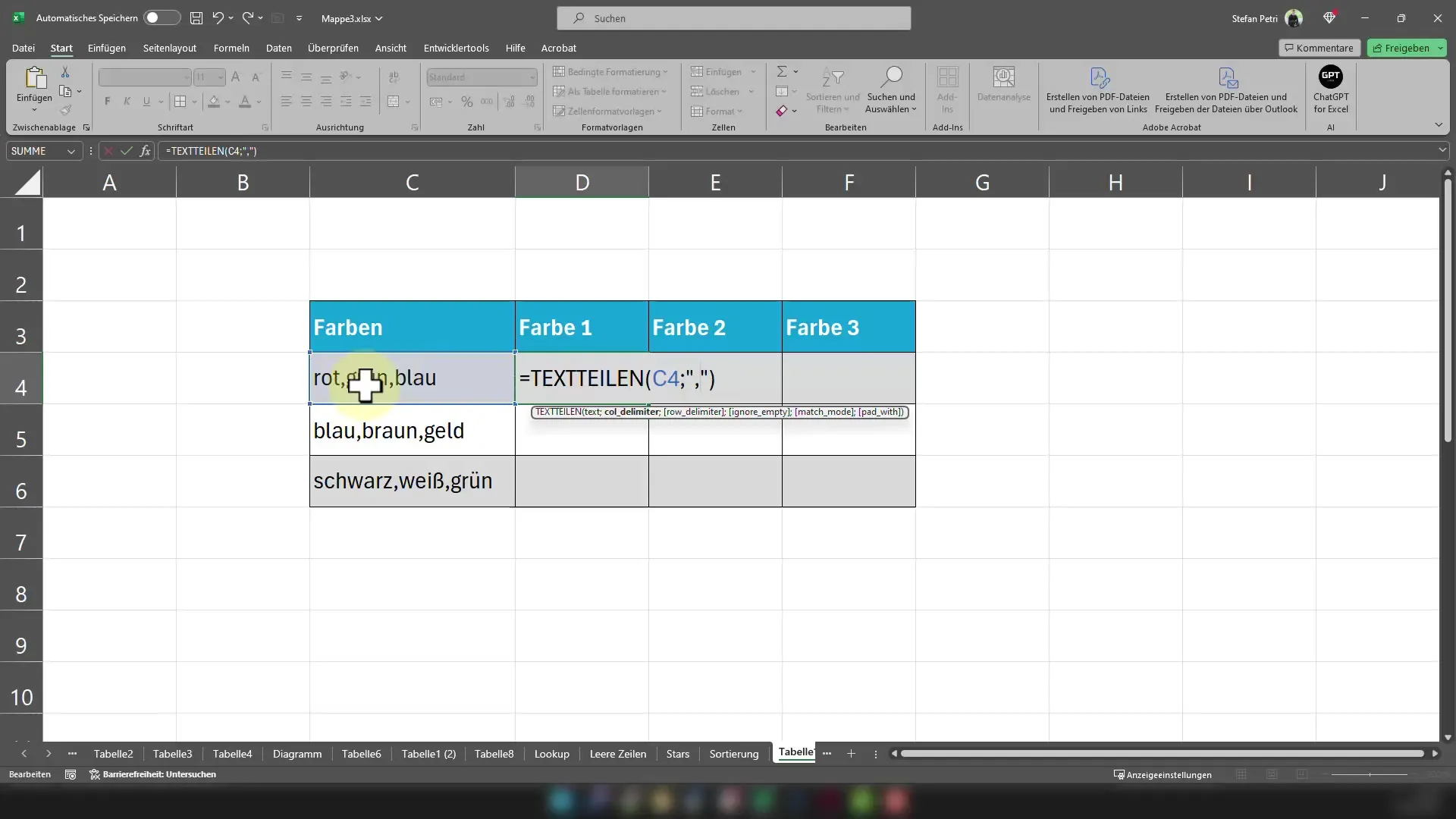
Steg 4: Ange avgränsare
Nu kommer den avgörande delen! Du måste ange hur värdena är separerade. Om värdena i din cell är separerade med kommatecken, skriv in "," som sista argument. Skriv in avgränsarna i citattecken. I vårt exempel använder vi ett kommatecken för att separera värdena.
Steg 5: Kontrollera resultat
Tryck på Enter för att avsluta funktionen. Du kommer att se att värdena automatiskt har delats upp i intilliggande kolumner. Kontrollera om värdena har överförts korrekt.
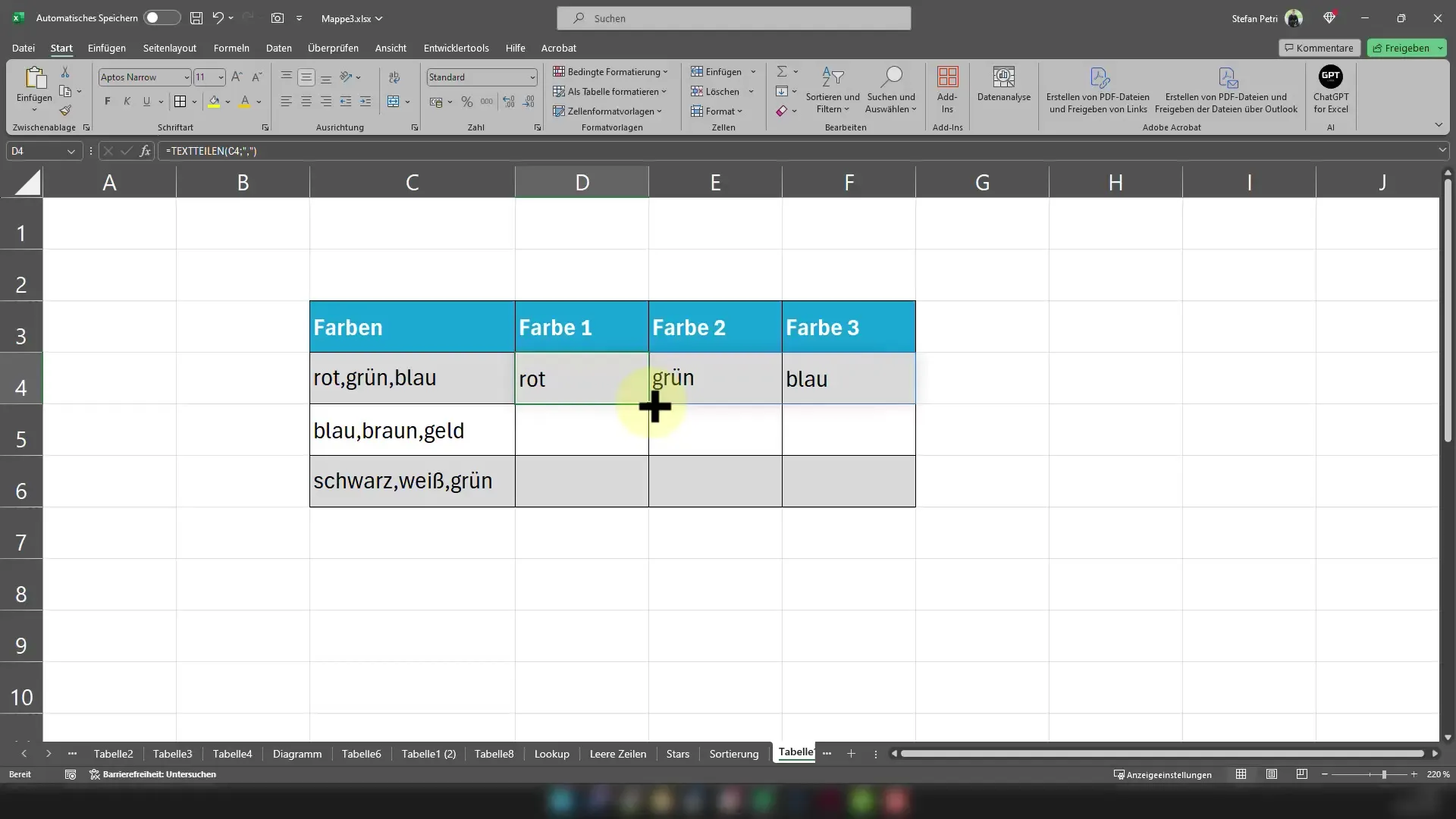
Steg 6: Använd alternativa avgränsare
Om dina data är strukturerade med en annan avgränsare, som ett semikolon eller ett mellanslag, måste du justera det sista steget. För ett semikolon anger du ";" som avgränsare och för ett mellanslag helt enkelt " " (ett mellanslag inom citattecken). I mitt exempel måste jag nu ta ett mellanslag istället för semikolon, eftersom "röd grön blå" separeras med mellanslag.
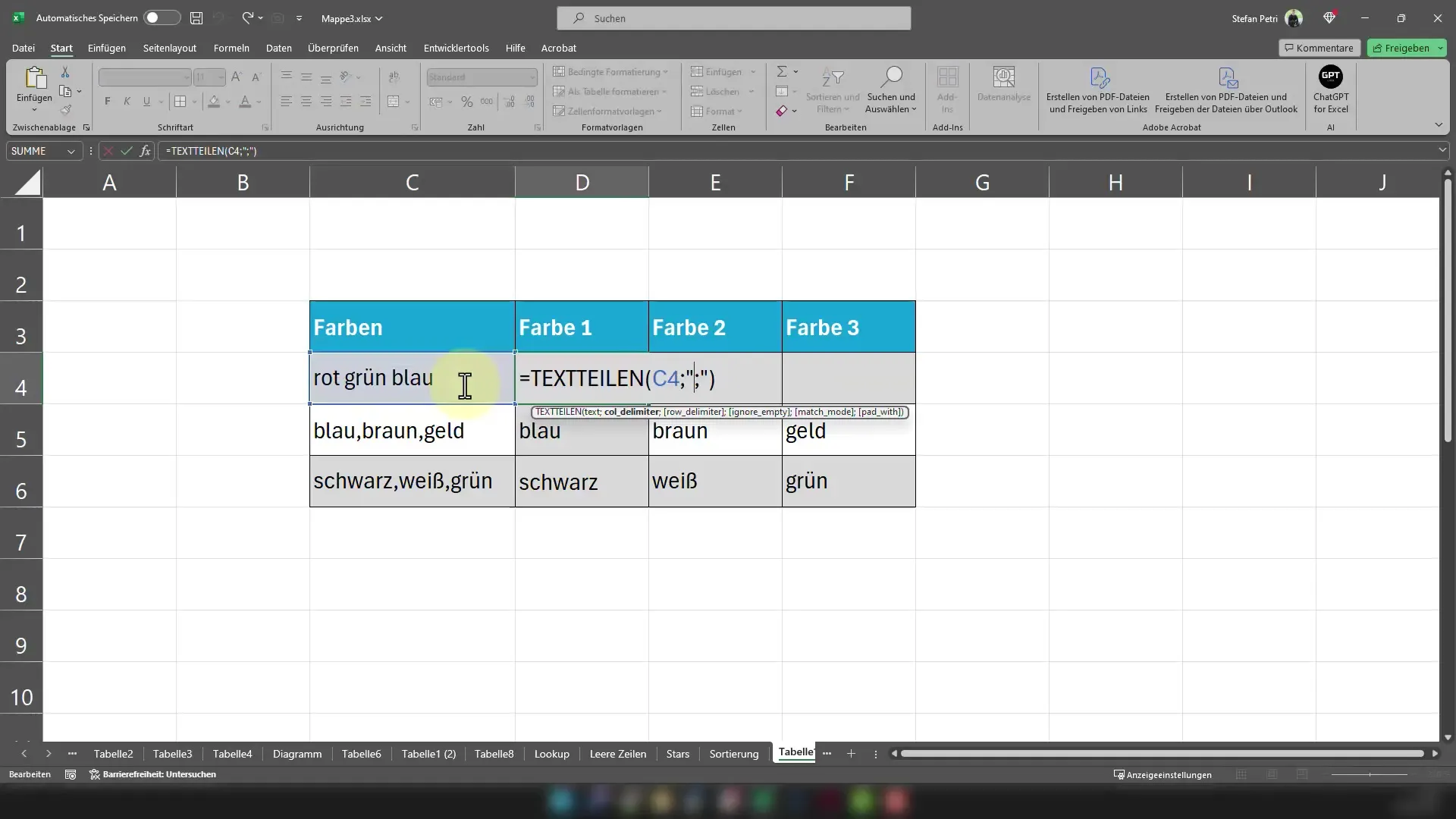
Sammanfattning
Med funktionen "TEXTUPPSPLITTNING" i Excel kan du snabbt och enkelt dela upp data från en cell. Det är viktigt att ange rätt avgränsare och se till att data är välstrukturerad. Genom att följa dessa steg sparar du tid och underlättar arbetet med stora datamängder.
Vanliga frågor
Hur delar jag upp data i Excel?Använd funktionen "TEXTUPPSPLITTNING".
Kan jag använda olika avgränsare?Ja, vanligtvis förekommer ; eller , eller mellanslag.
Vad gör jag om värdena inte delas upp korrekt?Kontrollera funktionen och se om du har använt rätt avgränsare.


